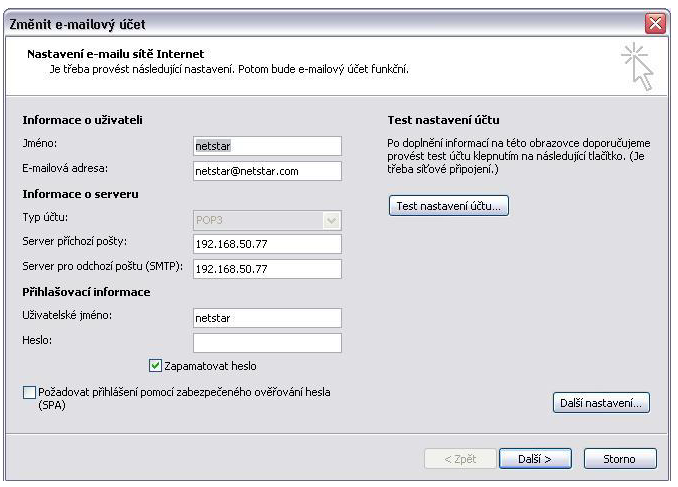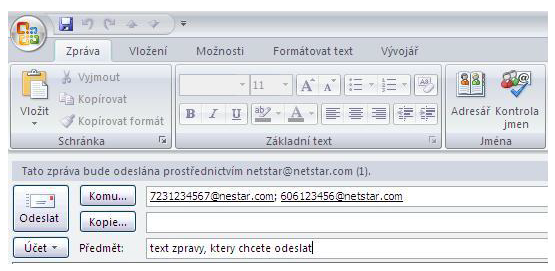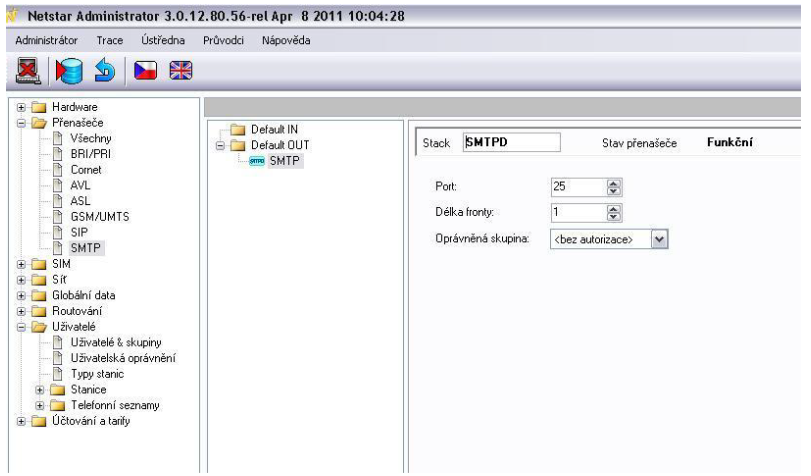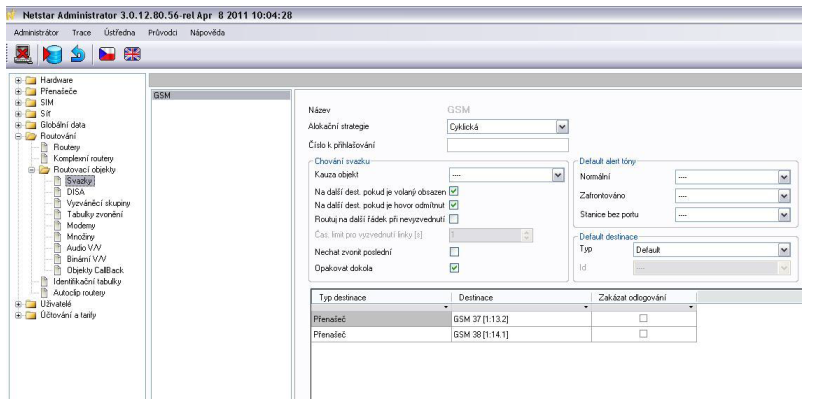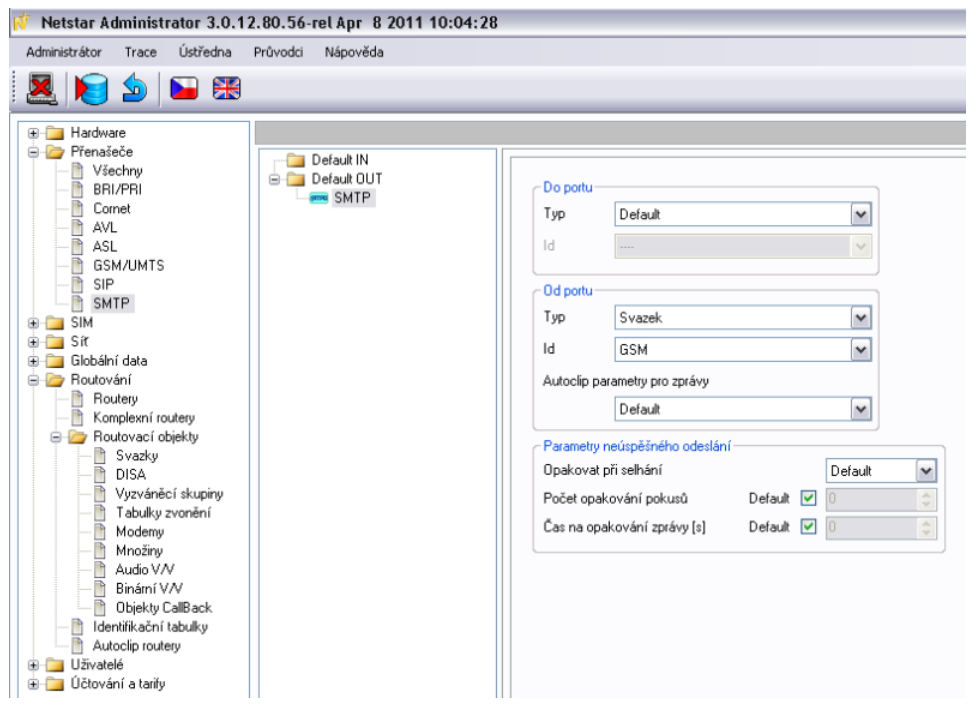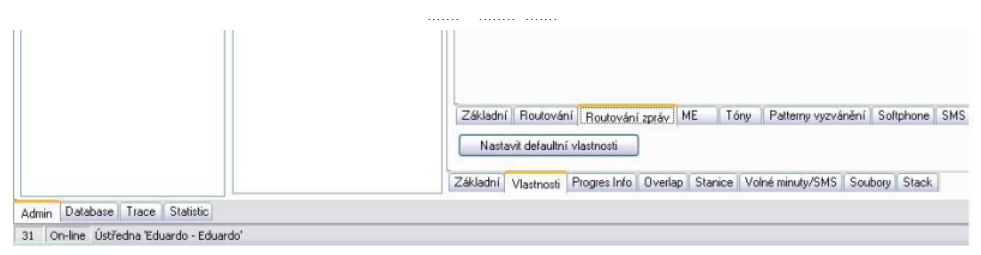Email to SMS - Jak odesílat SMS přes Outlook
Vytvoření Outlook účtu
- Na následujícím obrázku Obrázek 1. naleznete příklad vytvoření E-mail účtu, kde veškeré zprávy budou odeslány na SMTP NetStar.
- Postup, jak vytvořit nový účet: Záložka Nástroje - Nastavení účtu - Ikona Nový účet - Microsoft Exchange,POP3, IMAP, nebo HTTP - zaškrtnout konfigurovat ručně nastavení serveru nebo další typy serveru – Další - Email v internet - dále vyplňte dle uvedeného obrázku
Obrázek 1
- Na níže uvedeném obrázku Obrázek 2 je patrné jakým způsobem odesílat SMS zprávy přímo z Outlooku. Pro tento testovací příklad jsou v příjemci vypsány pouze dvě stanice.
Obrázek 2
Nastavení 2N® NetStar
- Nejprve je nutné vytvořit SMTP přenašeč. V našem případě se bude jednat o typ SMTP server. Nastavení proveďte dle obrázku: Obrázek 3.
- Klikněte pravým tlačítkem myši do prostoru Default in a Default out a zvolte "přidat přenašeč", zadejte jméno a zvolte typ server.
Obrázek 3
- Dále je nutné vytvořit Svazek GSM. Jděte do složky Routování – Routovací objekty – Svazky. Přidejte svazek (pravé kliknutí) a nastavte ho podobně, jak je uvedeno na obrázku: Obrázek 4.
Obrázek 4
- Nyní můžeme nastavit routování Od portu na SMTP přenašeči. Přejdeme tedy na SMTP přenašeč, který jsme v úvodu vytvořili (Složka Přenašeče – SMTP). Klikneme ve spodní části na záložku Vlastnost – Routování – Routování zpráv a nastavíme routování Od portu dle níže uvedeného obrázku: Obrázek 5.
Obrázek 5
Pozn.:
V případě většího počtu adresátu (viz obrázek 2) je doporučeno nastavit i parametry neúspěšného odesílání. Buď přímo na SMTP přenašeči nebo také na GSM přenašečích, které pro odeslání SMS používáte (ty, které jsou zařazeny v našem konkrétním případě ve Svazku GSM).
Další možností je zvýšení Doby relaxace mezi hovory (GSM port – záložka Stack – záložka Základní .Sekce Parametry GSM rozhraní)